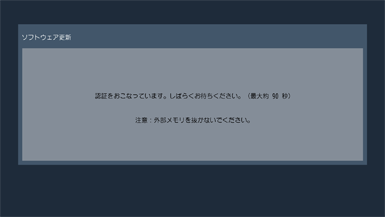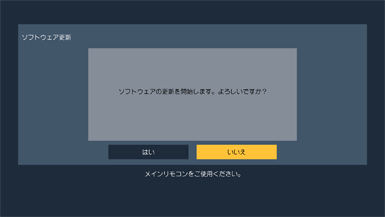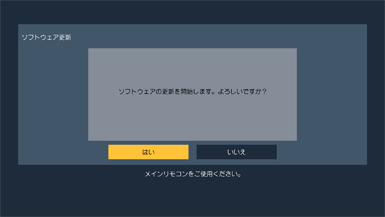II.映像処理ソフトウェアの更新
ステップ3 : USBメモリーに解凍したソフトウェアをコピーします
USBメモリーの準備
- 先程解凍したファイルよりも大きな空容量のあるUSBメモリーをご準備ください。
※USBメモリーをフォーマットする場合は、プロテクトされたデータを含めて、全てのデータが消去され、回復不可能です。重要なデータは必ずバックアップを取ってください。
USBメモリーの代わりにSDメモリーカードでも同じようにお使いいただけます。
- USBメモリーを、パソコンのUSB端子に挿入してください。
- 解凍してできたSDDL.SECファイルをUSBメモリーのルート(*1)にコピーしてください。
(*1) ルート=ファイルの 階層構造の最上階。
ステップ4 : ファイルをコピーしたUSBメモリーをテレビに挿入します
|
(自動的にバージョンアップが開始されます) |
- テレビの電源を入れる。
- ステップ3で準備したUSBメモリーを、テレビのUSB端子に挿入する。
- リモコンの「決定ボタン」を押す。
- リモコンの「左右ボタン」で「はい」を選び、「決定ボタン」を押す。
- 下の黒い画面になり、ソフトウェアのバージョンアップが始まります。
この間、電源ランプが緑色の点滅を繰り返します。
バージョンアップには、最大10分かかります。
| |
|
|
| |
 |
|
| |
ご注意 : バージョンアップ中は、主電源を切ったり、電源プラグを抜いたりしないでください。
もしも、誤って電源プラグを抜いたりした場合は、USBメモリーを挿入したまま、再度、電源プラグを
コンセントに差し込んでください。自動的に、バージョンアップを再開します。 |
- バージョンアップが完了すると、通常のテレビ画面を表示します。
この時、下記の表示が出る場合があります。「戻る」ボタンを押すと、通常画面に戻ります。
- USBメモリーをテレビから抜く。
- II.映像処理ソフトウェアの更新のステップ1の手順に従って、新しいソフトウェアになっている事をご確認ください。
|
| |
 |